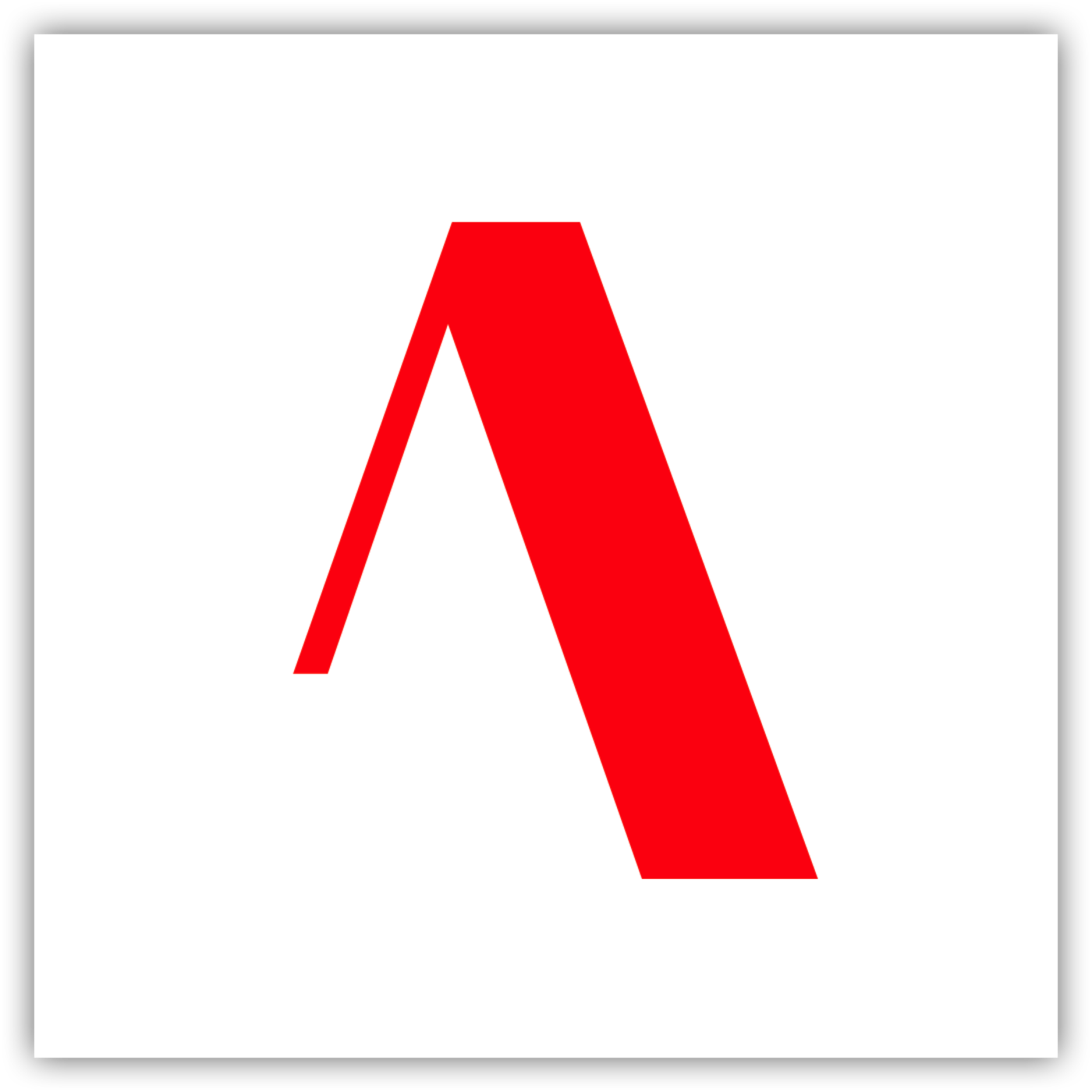
はじめに
パソコンからiPhoneやiPadまで全て日本語入力キーボードはATOKで統一している@fwhx5296ことShigeです。
秀逸国産日本語入力キーボード「ATOK」が、フラワータッチ入力への対応を記念して3月28日から3月31日まで期間限定で40%オフの960円で提供されます。
※期間限定となっています。購入時は各自で価格の確認をお願いします。
期間限定40%オフiOSオススメ日本語入力キーボードATOK
今回のアップデート内容はこちらです。
バージョン 1.5.0 の新機能
◆新機能でもっと便利に◆
・フラワータッチ入力に対応!
濁点や小文字も一筆書きですばやく入力できる入力方法です。
・Twitterなど、入力欄に応じて”@”、”#”、”/”が入力しやすくなりました。
(QWERTYキーボードのみ)
・ATOKメニューから単語登録や定型文の呼び出しができます。
・候補の長押しから単語学習を取り消せます。
・入力する句読点を「,.」に変更できます。
・学習OFF設定を追加しました。
◆キーボード切替はATOKキーから◆
・キーボードの切り替えは、ATOKキーのタップで開くATOKメニューから行います。
なお、ATOKキーを押したときの動作は設定から変更できます。
■入力中の文字が意図せず確定されてしまう時は?■
一部アプリ上で、入力中の文字が意図せず確定されてしまう現象を確認しています。
以下を順にお試しください。
①カーソル位置入力をオンにしている場合にはオフにして入力する
②[カーソル位置入力 – 検索欄では常に有効]もオフにして入力する
■Spotlight検索でATOKが使えないときは?■
ATOKのインストールまたはアップデート後に、Spotlight検索でATOKが使えない現象を確認しています。
iPhone、iPadの電源の再起動をお試しください。
■変更した設定や登録した単語が使えないときは?■
iOSの「設定」でATOKの「フルアクセスを許可」がオンと表示されていても、オンになっていない現象を確認しています。
次の手順をお試しください。
①iOSの「設定」>「一般」>「キーボード」>「ATOK」をタップします。
②「フルアクセスを許可」をタップしてオフにしてから、もう一度タップしてオンにし直します。
今までATOKがいかに優れているか。
また、真摯に物作りに励んでいるか。
などをご紹介したエントリー群がこちらです。
そのATOKがフラワータッチに対応しさらにパワーアップ。
通常のフリック入力に追加して、フラワータッチでさらに快適度が増します。
ただし、フラワータッチは快適な入力環境を構築できる反面慣れが必要です。
そのフラワータッチを設定から具体的に見てみましょう。
▼「設定」から「キーボードスタイル・デザイン」をタップしてフラワータッチに設定変更します。
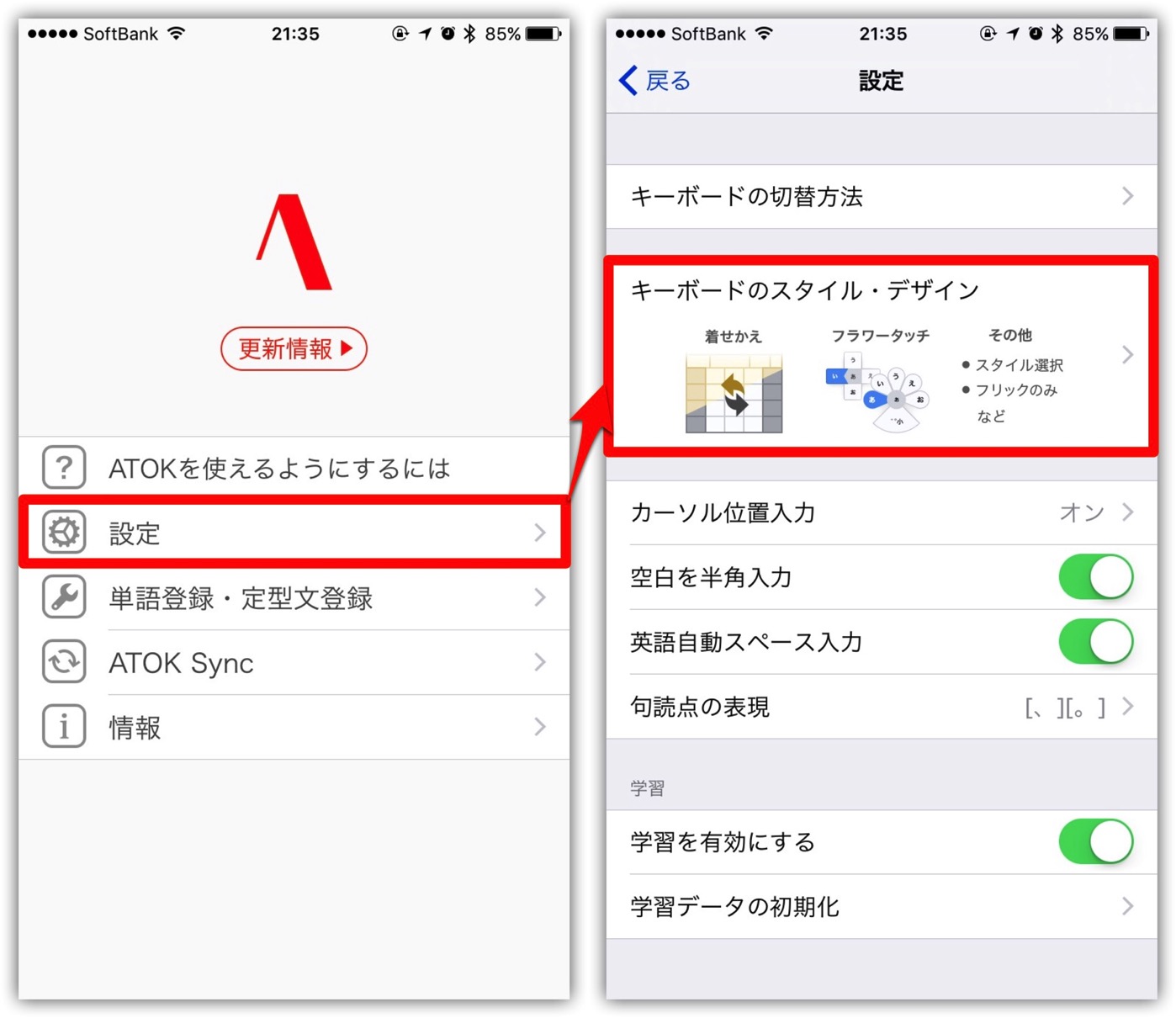
▼見てのとおりフラワーのような形でそれぞれの文字に指をスライドして離せば文字が確定されます。
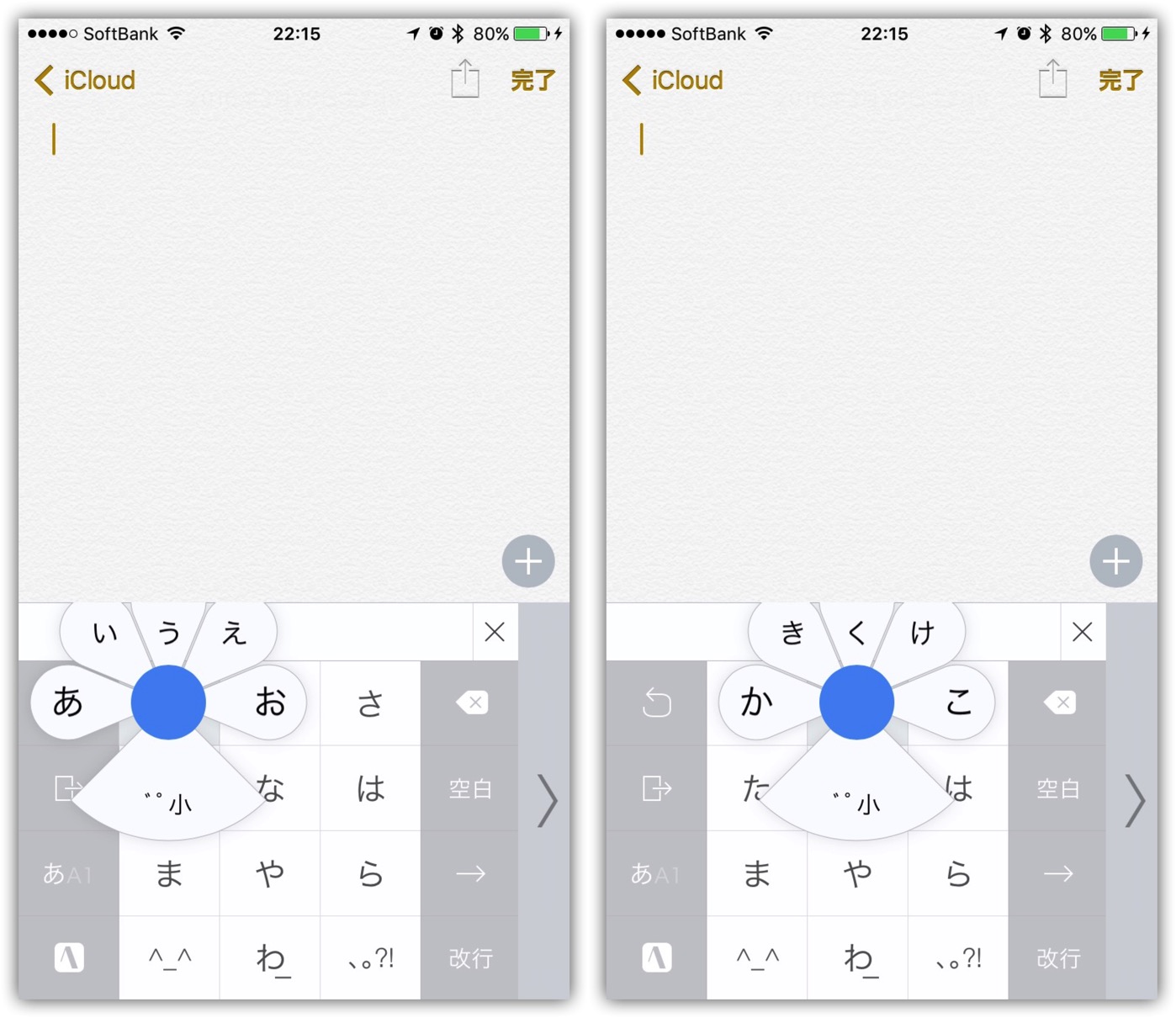
▼日本語としても賢いATOKは、多少の誤入力でも修正して表示してくれます。
左側は【ふいんき】⇒【雰囲気】。右側は【てんしゃ】⇒【電車】と修正してくれます。
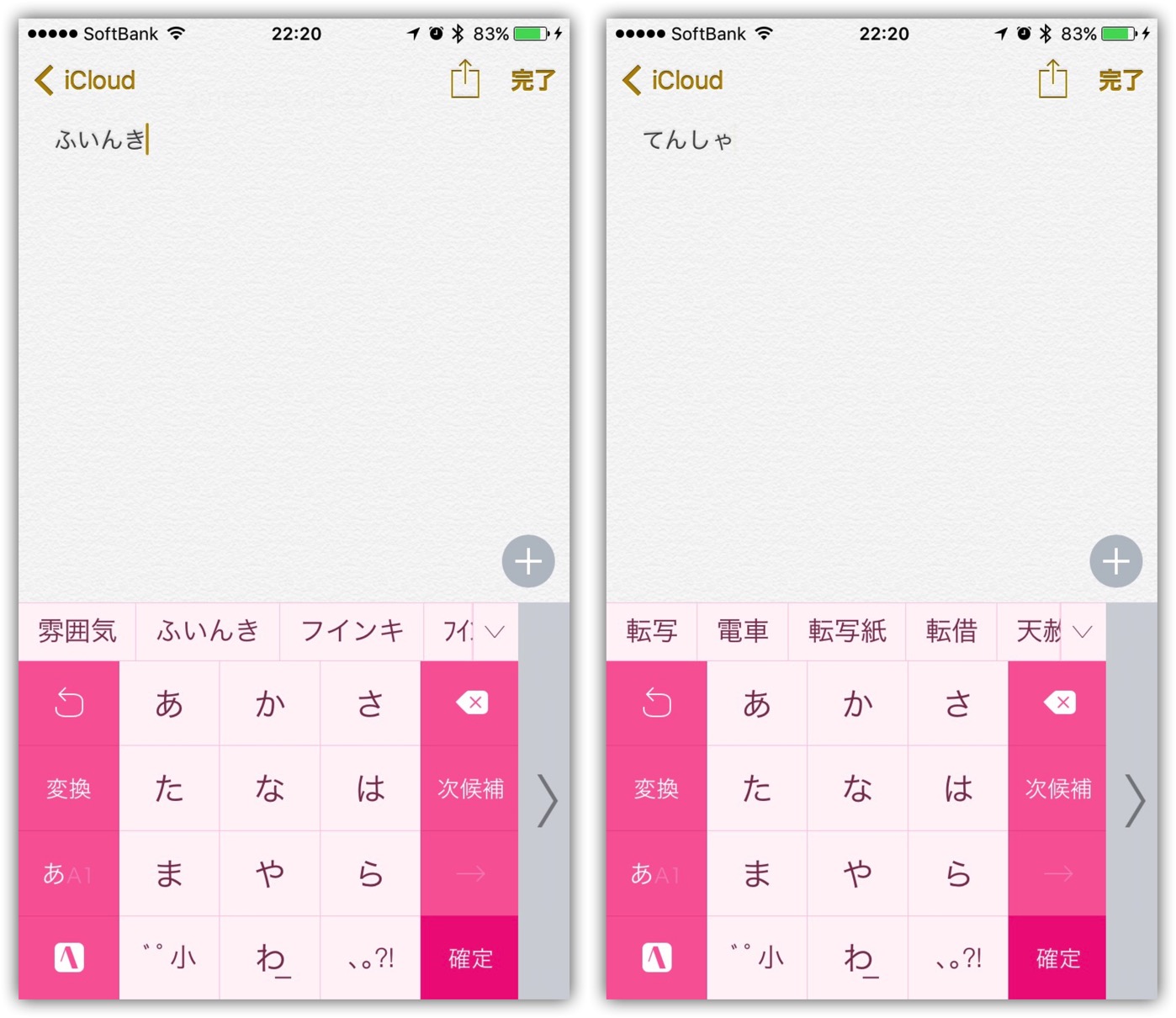
▼「いま」と入力すれば、その時間も変換候補に挙がり、「きょう」と入力すれば本日の月日も変換候補に挙がります。すばらしい!
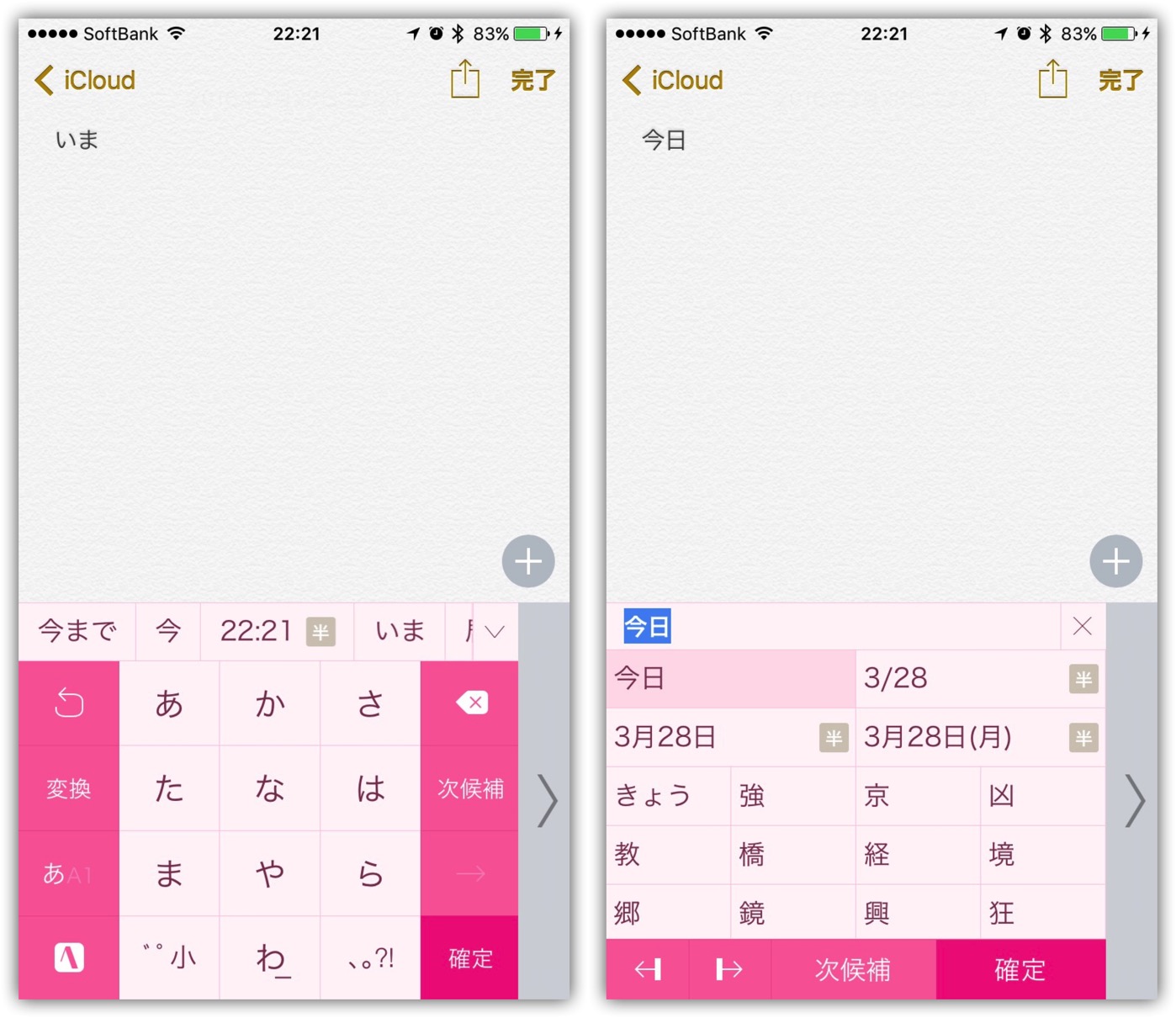
おわりに
他にも優れているところが数多くありますが、限られた紙面のため、今回はこのくらいにしておきます。
また、基本的なところから応用編まで多様な使用方法のご紹介もしたいと考えています。
自称ATOKERこと@fwhx5296のShigeでした。
※期間限定となっています。購入時は各自で価格の確認をお願いします。

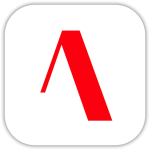


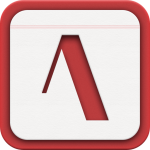


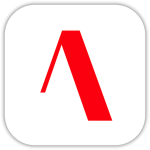


![[ATOK]フラワータッチ対応記念で期間限定40%オフのiOSオススメ日本語入力キーボード「ATOK」](https://twi-papa.com/wp-content/uploads/2016/03/9cd4b91a7e7c69a09d3a91327fe549d1.png)
![[ATOK]フラワータッチ対応記念で期間限定40%オフのiOSオススメ日本語入力キーボード「ATOK」](https://twi-papa.com/wp-content/uploads/2016/03/IIMG_9002.jpg)
コメントはこちら